ダイナミック壁紙は導入された新機能ですmacOSの最新バージョン。モハベ。この機能は、一日中壁紙を変更します。画像自体は同じままですが、異なる時刻を示すバリエーションがあります。 WWDC 2018で展示された1つの画像には、Mojaveがあれば1日を通して変わる16の画像があります。必要に応じて、Windows 10で新しいmacOS Mojave動的壁紙を入手して、一日中変更することができます。
スポイラー警告:下にスクロールして、この記事の最後にあるビデオチュートリアルをご覧ください。
macOS Mojave Dynamic Wallpaper
Appleで展示されている壁紙をダウンロードできます。WWDC 2018はこちら。 zipファイルをダウンロードして解凍します。番号が付けられていることがわかります。このファイルには、1日に変更されるはずの合計16個の他のファイルがあります。これらは画面に合わせて拡大縮小する必要があるHDファイルですが、続行する前に必要に応じてサイズを変更できます。
壁紙スライドショーを設定する
設定アプリを開き、設定のパーソナライゼーショングループに移動します。 [背景]タブを選択します。現在の背景の下に、ドロップダウンが表示されます。それを開き、スライドショーを選択します。

スライドショーを選択したら、どれを選択できますフォルダWidows 10は、スライドショーの画像を使用する必要があります。 macOS壁紙を抽出したフォルダーを選択します。次に、フォルダ選択の下に、画像が変更される頻度が表示されます。 1時間に設定すると、壁紙が動的に変化します。
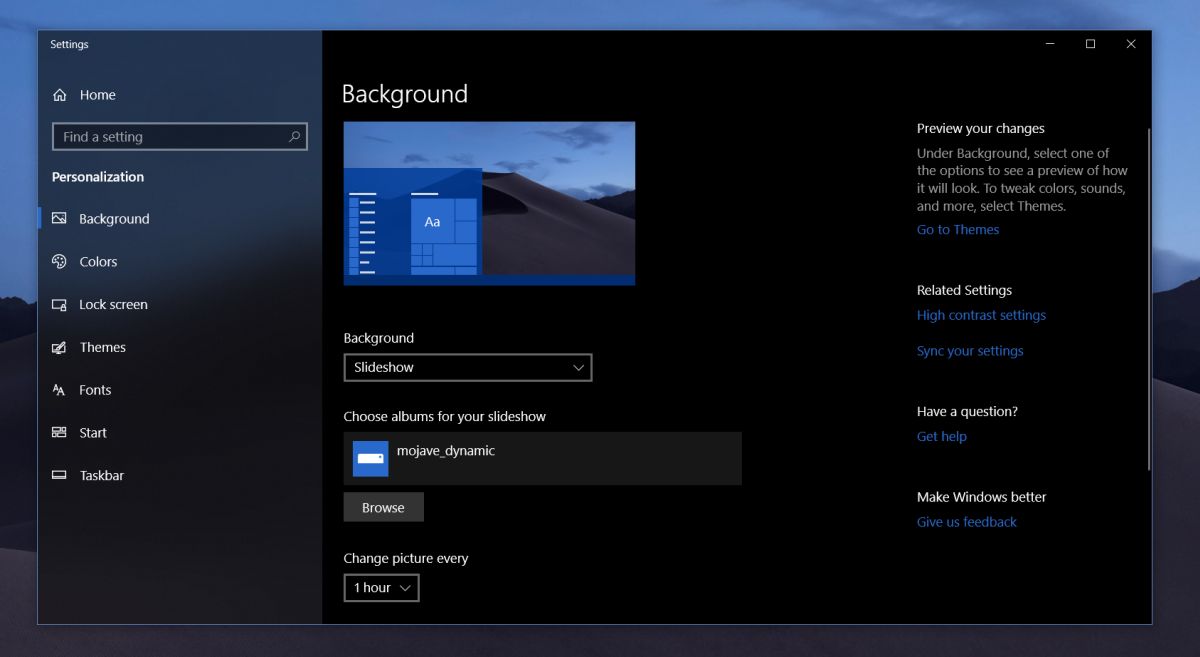
このビルトインのスライドショーメソッドには制限があります。つまり、1時間ごとに変更する必要がある16の画像があるため、一日中実行されるとすぐに同期が外れることを想像できます。
壁紙変更のスケジュール
もう少し努力する必要がある場合は、というアプリを試してください 壁紙変更スケジューラ。画像を変更する時刻を指定できます。設定には少し時間がかかりますが、これはMojaveからの動的な壁紙の複製にかなり近いです。
アプリをダウンロードして実行します。 スタートアップフォルダーに自分自身を追加できるようにします。 [イベントを追加]ボタンをクリックし、トリガーのプルダウンから[毎日]を選択します。次に、最初の壁紙を変更する時間を選択し、[参照]ボタンからその時刻に使用する壁紙を選択します。このイベントに名前を付ければ、完了です。残りの15個の壁紙について繰り返します。
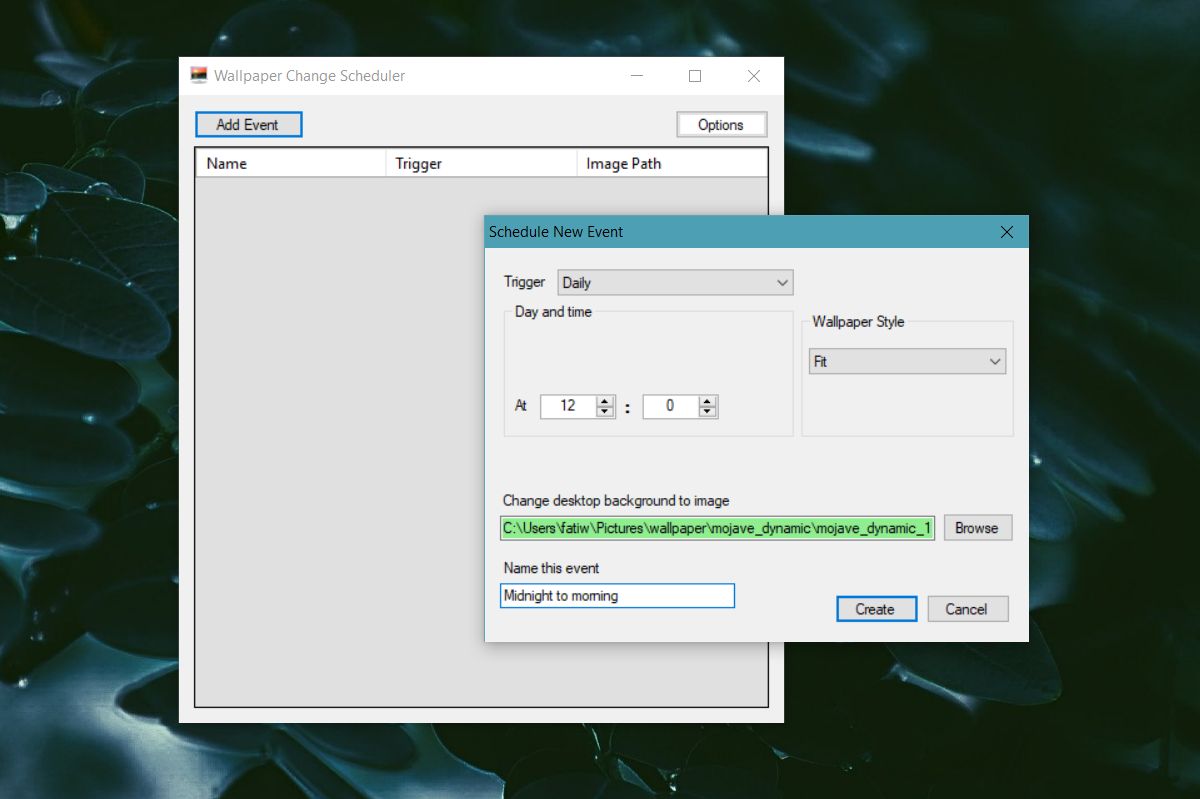
日没時に壁紙を変更する時間を設定する必要があります。正午、都市の日の出を見て、この機能を最もよく再現します。壁紙変更スケジューラアプリはバックグラウンドで常に実行され、スケジュールどおりに壁紙を変更します。システムのリソースには大きな影響はありませんが、それでも古いハードウェアでは速度が低下します。













コメント